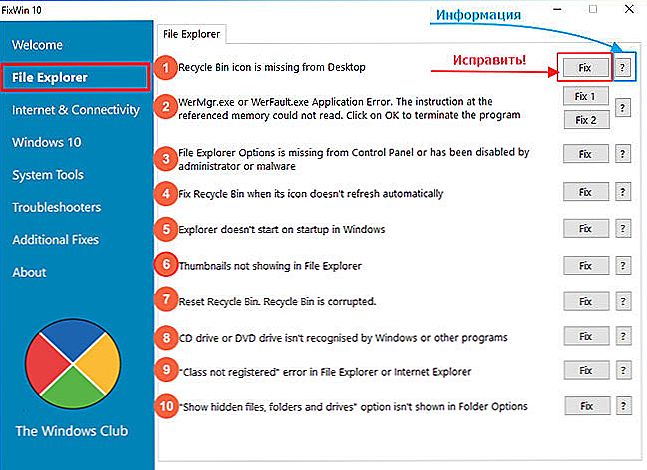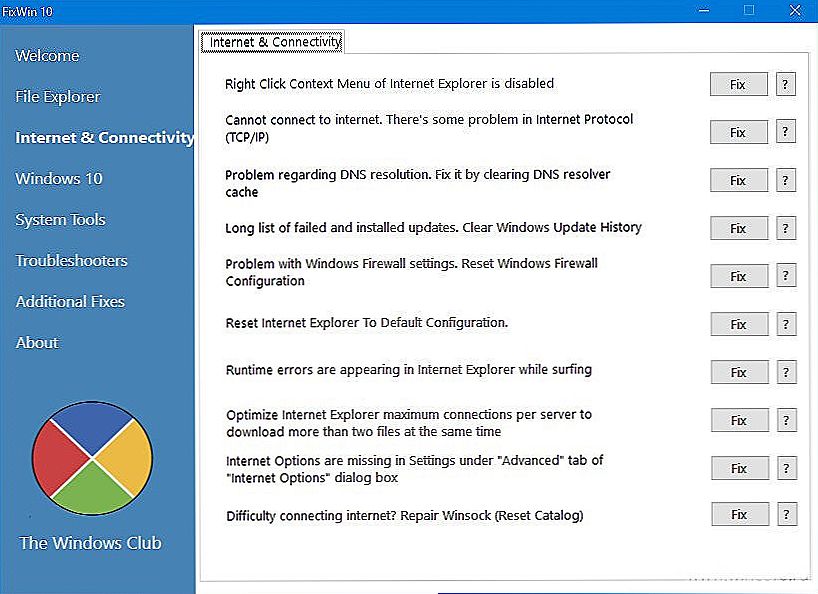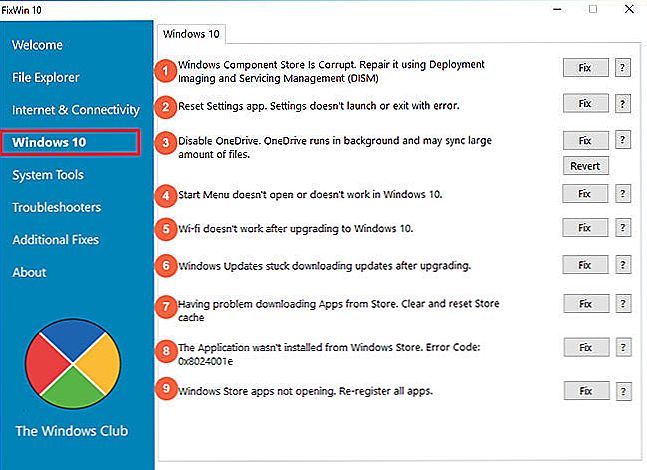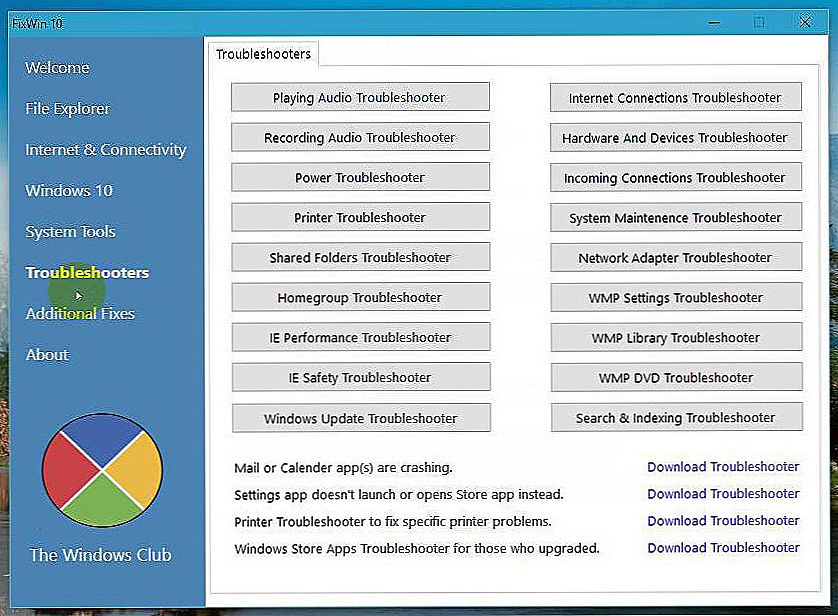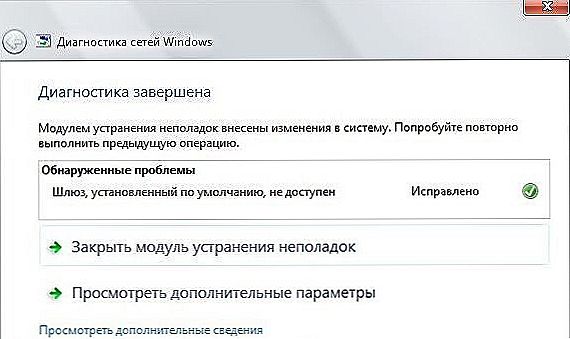Mnohí používatelia, inštalujúci na vašom počítači Windows 10, čelia rôznym problémom. Na ich odstránenie nebol vyvinutý žiaden program a FixWin 10 je jedným z nich, ktorý sa môže pochváliť jeho spoľahlivosťou a výkonom. Dnes budeme hovoriť o tom, ako nainštalovať, nakonfigurovať a používať tento program.

Postup pre opravu chýb systému Windows 10 v programe FixWin.
Mnohí používatelia, inštalujúci na vašom počítači Windows 10, čelia rôznym problémom. Na ich odstránenie nebol vyvinutý žiaden program a FixWin 10 je jedným z nich, ktorý sa môže pochváliť jeho spoľahlivosťou a výkonom. Dnes budeme hovoriť o tom, ako nainštalovať, nakonfigurovať a používať tento program.
obsah
- 1 Čo je FixWin
- 2 Inštalácia aplikácie
- 3 Klady a zápory programu
- 4 Ako používať program FixWin 10
Čo je FixWin
FixWin 10 je program, ktorý vám umožňuje odstrániť rôzne problémy, ktoré sa vyskytujú v systéme Windows 10. Môže to byť prerušenie práce na internete, problémy pri otváraní a inštalácii iných aplikácií atď. Pomôcka je úplne zadarmo a robí svoju prácu dobre v porovnaní s ostatnými podobné programy na internete pre všetkých vidieť.Jediná nevýhoda môže byť považovaná za absenciu ruskej verzie, ale pri znalosti angličtiny aspoň na základnej úrovni, môžete byť schopní pracovať v spoločnosti FixWin.

Inštalácia aplikácie
Poďme zistiť, ako nainštalovať FixWin.
- Niekedy sa na internete nachádzajú stránky ponúkajúce inštaláciu ruskej verzie aplikácie. Nenechajte sa zmiasť týmto! Pri inštalácii súboru z takéhoto webu je pravdepodobné, že váš počítač bude infikovaný. Aby ste tomu zabránili, potrebujete prevziať program iba z oficiálneho zdroja.
- Po prejdení na stránku prejdite na nižšie uvedenú stránku a kliknite na tlačidlo "Stiahnuť súbor".
- Vyberte miesto, kde bude nainštalovaný archív s inštalačným súborom.
- Teraz musíte tento archív rozbaliť. Môžete to urobiť pomocou programu WinRAR alebo akéhokoľvek iného archivéra. Prečítajte si viac o tomto v našom druhom článku.
- V archíve nás zaujíma súbor FixWinexe. Spustite to.

Klady a zápory programu
Jedinou nevýhodou možno považovať existenciu len anglickej verzie. Ako už bolo spomenuté vyššie, úspešná práca s týmto softvérom však nevyžaduje špeciálne znalosti jazyka. Výhodou je vysoká výkonnosť a všestrannosť programu.Je tiež veľmi výhodné, aby boli všetky opravy kategorizované. Tiež FixWin nevyžaduje inštaláciu na počítači.
Ako používať program FixWin 10
Po otvorení programu na hlavnej obrazovke sa zobrazia informácie o vašom zariadení. Tiež tu sú štyri odkazy na volanie často používaných funkcií:
- Kontrola systémových súborov - skontrolujte systémové súbory;
- Znovu zaregistrovať aplikácie Uložiť - opätovná registrácia programov Windows 10 Store;
- Vytvoriť bod obnovenia - vytvorte bod obnovenia (odporúča sa vykonať túto operáciu tak, že v prípade zlyhania softvéru môžete všetko vrátiť do predchádzajúceho stavu);
- Oprava systému Windows - opravy poškodených systémových komponentov.
V ľavej polovici obrazovky sa nachádzajú časti, v ktorých existujú autokorekcie zodpovedajúcich chýb. Ak sa obrátite na niektorú z nich, uvidíte veľa položiek, vedľa ktorých je tlačidlo "Oprava" (oprava) a otáznik. Keď na ne kliknete, uvidíte podrobnejšie informácie o probléme a ručné metódy na jeho odstránenie. Rozprávajme sa podrobnejšie o každej kategórii a jej schopnostiach.
- Prieskumník súborov. V tejto časti môžete opraviť chyby, ktoré sa vyskytujú v programe Explorer:
- zmiznutie ikony "Kôš" z pracovnej plochy;
- WerMgr.exe a WerFault.exe chyba súboru vedúca k blokovaniu pamäte;
- nastavenia "Prieskumník" sa v ovládacom paneli nezobrazia alebo prístup k nim je zablokovaný administrátorom, vírusom;
- ikona odpadu nie je automaticky aktualizovaná;
- Program Explorer.exe neštartuje v systéme Windows;
- nezobrazovať ikony súborov a priečinkov v priečinku "Prieskumník";
- zničenie údajov "košíka" v prípade jeho poškodenia alebo nesprávnej prevádzky;
- Médiá CD a DVD nie sú rozpoznané;
- chyba "Nezaregistrovaná trieda";
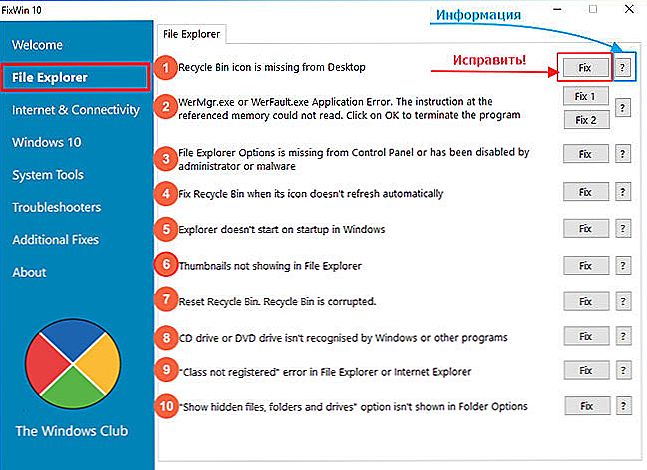
- nedostatok funkcie "Zobraziť skryté položky" pri prepnutí na panel "Možnosti priečinka".
- Internet a pripojenie. V tejto kategórii sú funkcie, ktoré pomáhajú eliminovať zlyhanie internetu. Nebudeme podrobne analyzovať všetky body, pretože takmer všetci patria do prehliadača Internet Explorer. Poďme si zoradiť niektoré z nich:
- zlyhanie pripojenia k internetu;
- vymazanie vyrovnávacej pamäte DNS;
- vymazanie histórie aktualizácií systému Windows;
- obnovenie brány firewall;
- Winsock fix.
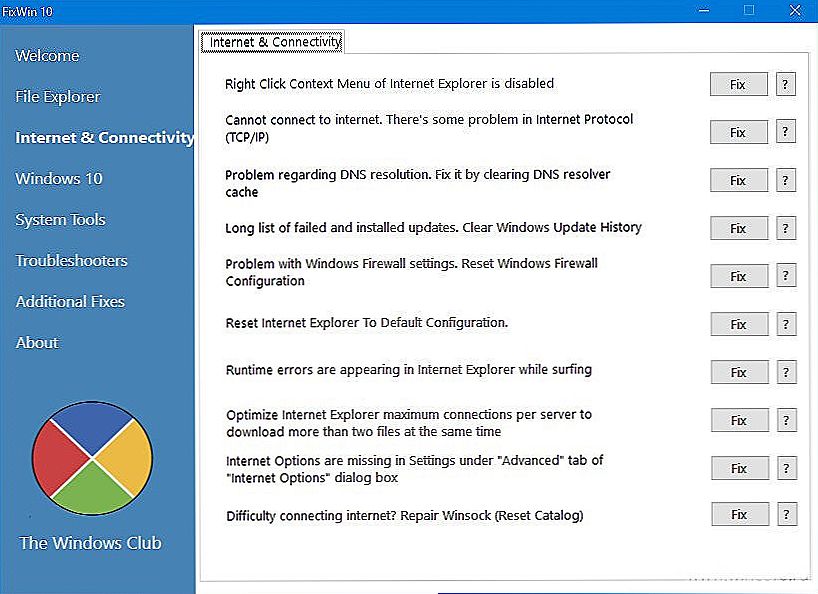
- Windows 10. Toto je najužitočnejšia a najzaujímavejšia časť, ktorá obsahuje množstvo možností:
- korekcia porúch systému pomocou programu DISM;
- resetovanie všetkých parametrov operačného systému v prípade, že sa nespustí;
- problémy s úložiskom OneDrive;
- oprava chýb z ponuky Štart;
- Internet sa po aktualizácii OS nepripojuje;
- nekonečné aktualizácie;
- Obnovte vyrovnávaciu pamäť aplikácií na správne načítanie;
- chyba 0x8024001e, v ktorej program nie je stiahnutý;
- zlyhanie spustenia softvéru.
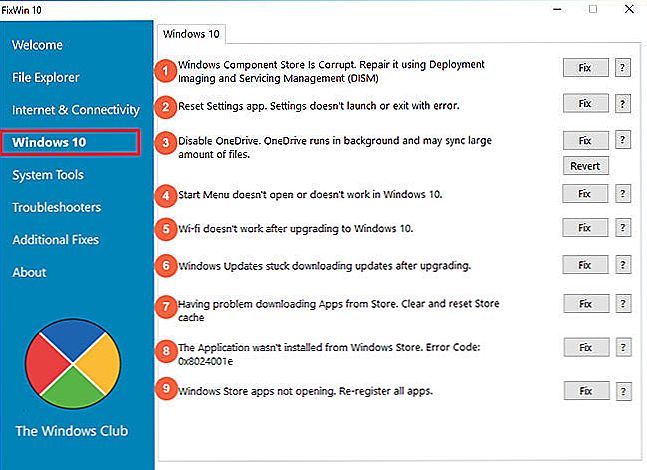
Zvyšok sekcií nebudeme podrobne analyzovať, ale povedzme, na čo sú určené:
- Systémové nástroje. Riešenie problémov s hlavnými nástrojmi OS (príkazový riadok, ponuka štartu atď.).
- Poradcovia pri ťažkostiach. Riešenie problémov s pripojeným zariadením.
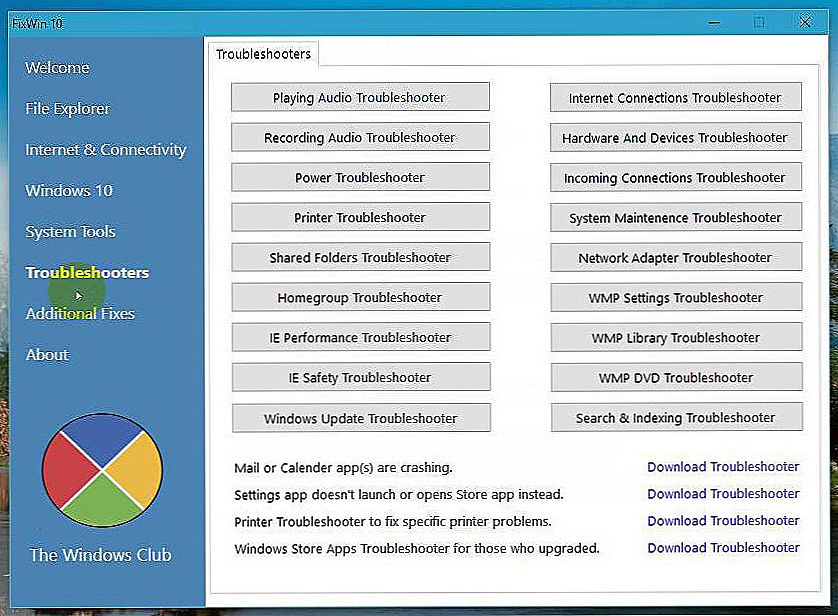
- Ďalšie opravy. Tu sú všetky funkcie, ktoré ste nemohli nájsť v iných kategóriách.
Chyby popísané v týchto kategóriách sú zriedkavé nájdené v počítači s operačným systémom Windows 10. Najdôležitejšie chyby, ktoré sa vyskytujú v tomto operačnom systéme, sú popísané v príslušnej časti.
Pozrime sa na to. FixWin je multifunkčný a užitočný nástroj pre vaše PC. Jeho jedinou nevýhodou je absencia ruskej verzie, ale s poznaním jazyka na nízkej úrovni alebo pomocou on-line prekladateľa, môžete s ňou ľahko pracovať. Dúfame, že ste nezostali žiadne otázky.Ak ich máte, napíšte ich do komentárov.